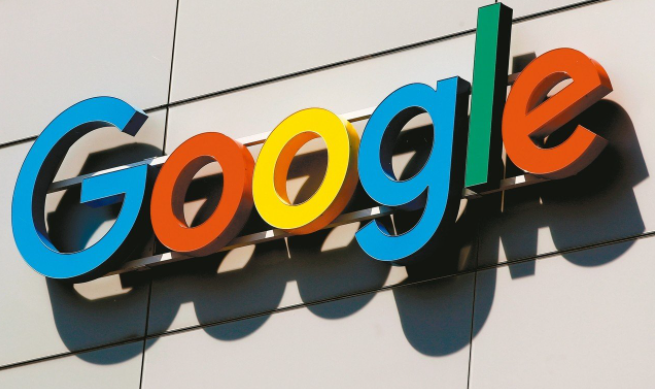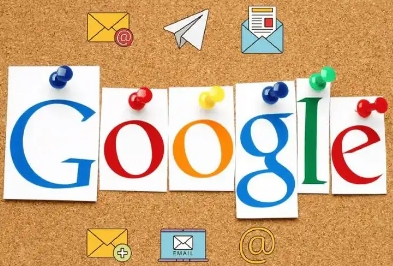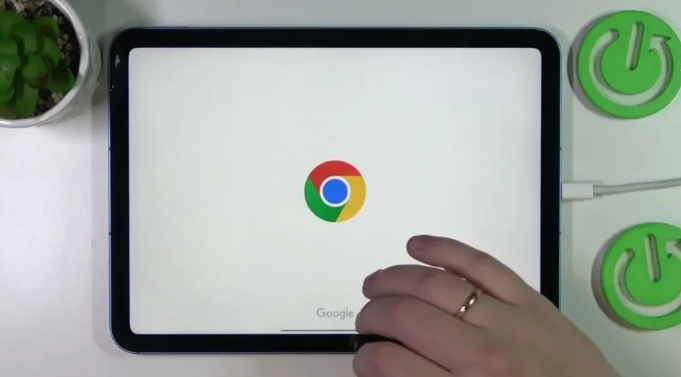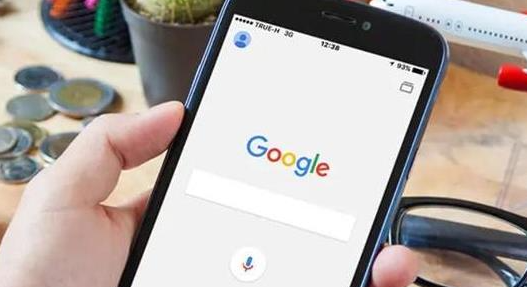详情介绍
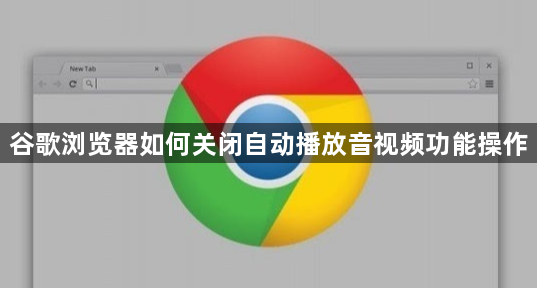
1. 通过浏览器设置关闭
- 打开Chrome→点击右上角三个点→选择“设置”→在左侧菜单找到“隐私与安全”→点击“网站设置”→选择“内容”→找到“声音”选项→关闭“允许网站播放声音”→可添加例外网站(如保留特定视频平台)。
- 若需完全禁止视频自动播放(包括静音视频),在地址栏输入`chrome://flags/autoplay-policy`→将“自动播放策略”设置为“需要用户交互”→重启浏览器生效。
2. 调整特定网站权限
- 访问目标网站→点击地址栏左侧的锁图标→在权限设置中找到“自动播放”→选择“阻止”或“询问”→刷新页面测试是否生效。
- 此方法适合频繁自动播放的视频网站(如社交媒体或新闻平台),可单独控制权限。
3. 安装扩展程序屏蔽
- 进入Chrome应用商店→搜索“AutoplayStopper”或“uBlock Origin”→点击“添加到Chrome”→安装后启用“阻止所有自动播放”功能→可自定义白名单(如允许特定网站播放)。
- 广告拦截插件(如uBlock Origin)还能屏蔽嵌入的广告视频,进一步减少干扰。
4. 其他辅助方法
- 关闭预加载功能:进入设置→搜索“预加载网页”→选择“无预加载”→减少后台资源占用,间接降低自动播放概率。
- 使用无痕模式:点击右上角三个点→选择“新建无痕窗口”→无痕模式下部分网站会自动禁用自动播放功能。
通过以上步骤,可系统性地关闭Chrome自动播放功能,优先通过基础设置和网站权限管理实现个性化控制,结合扩展程序彻底屏蔽残留问题,确保操作灵活且效果稳定。